Zdalne sterowanie urządzeniem z systemem iOS jest trudne, ponieważ firma Apple zdecydowała się nie obsługiwać tej funkcji. Istnieje kilka opcji obejścia tego problemu, ale każda z nich wiąże się z własnym zestawem wyzwań. Poniżej znajdują się niektóre opcje umożliwiające zdalne sterowanie urządzeniem, a także instrukcje, jak to zrobić.
1. Przełącznik sterujący
Pierwszą dostępną opcją jest użycie funkcji Sterowanie przełącznikami dodanych w iOS 10. Ogranicza to użyteczność, ponieważ jest to interfejs przeznaczony dla użytkowników o ograniczonej mobilności, a także z pewnymi niepełnosprawnościami. Ta metoda wymaga również, aby „zdalny” iPad był w tej samej sieci Wi-Fi, co urządzenie sterujące i nie wyświetlał ekranu docelowego iPada.
2. Zdalna przeglądarka ekranu
Inną opcją jest użycie zdalnej przeglądarki ekranu, takiej jak TeamViewer QuickSupport. Nie pozwala to jednak na zdalne „sterowanie” – po prostu oglądanie. Ktoś, kto ma fizyczny dostęp do iPada, musi wykonać czynności.
3. Serwer VNC
Ostatnia metoda pozwala na zdalne sterowanie przez internet poprzez zainstalowanie wersji serwera VNC, na przykład programu Veency. Ta metoda wymaga jednak jailbreaku iPada, co jest zadaniem coraz trudniejszym na nowszych urządzeniach. Co więcej, oprogramowanie nie obsługuje najnowszych wersji iOS – to najmniej atrakcyjna z trzech opcji.
Korzystanie z przełącznika sterowania
Funkcja sterowania przełącznikiem w systemie iOS została zaprojektowana jako funkcja ułatwień dostępu dla użytkowników o ograniczonej mobilności. Umożliwia użytkownikowi skonfigurowanie przełącznika do sterowania urządzeniem z systemem iOS. Przełącznik jest generalnie akcesorium adaptacyjnym, chociaż może to być również ruch głową lub dotknięcie ekranu. Aktywację przełącznika lub przełączników można skonfigurować do wykonywania szerokiego zakresu zadań. Jednym z przykładowych zadań jest sterowanie innym urządzeniem.
Aby użyć funkcji Sterowanie przełącznikami do sterowania zdalnym iPadem, musisz najpierw upewnić się, że cel urządzenie i urządzenie sterujące są połączone z tym samym kontem AppleID i z tym samym Wi-Fi sieć. Następnie musisz skonfigurować przełącznik. Aby to zrobić, otwórz aplikację Ustawienia i przejdź do Ułatwienia dostępu > Sterowanie przełącznikami.
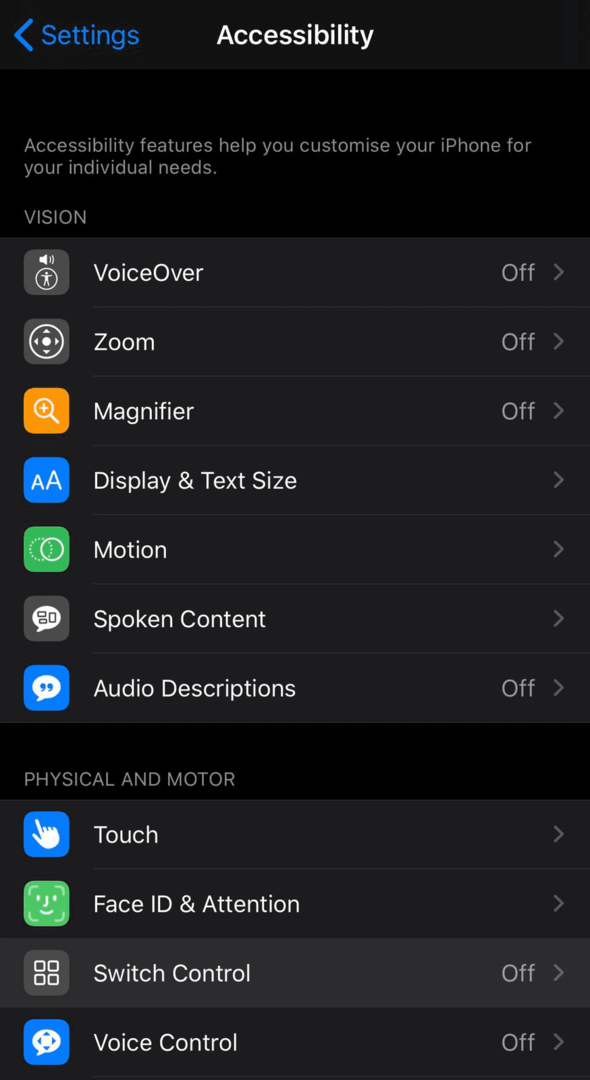
Aby skonfigurować przełącznik, przejdź do Przełączniki (na urządzeniu kontrolującym) i dotknij „Dodaj nowy przełącznik…”. Wybierz źródło przełącznika, a następnie skonfiguruj akcję i wynik. Na przykład wybierz: Kamera, Ruch lewą głową i Wybierz element.
Teraz, gdy włączysz Sterowanie przełącznikami, obszary ekranu będą podświetlane jeden po drugim. Możesz użyć nowego przełącznika, w naszym przypadku „Ruch lewej głowy”, aby wybrać żądany obszar, gdy jest podświetlony. Po dokonaniu wyboru pojawi się małe wyskakujące okienko z kilkoma opcjami.
Wskazówka: to wyskakujące okienko można obsługiwać tylko za pomocą przełączników, dotknięcie ekranu będzie oddziaływać z aplikacją w tle, tak jakby wyskakującego okienka tam nie było.
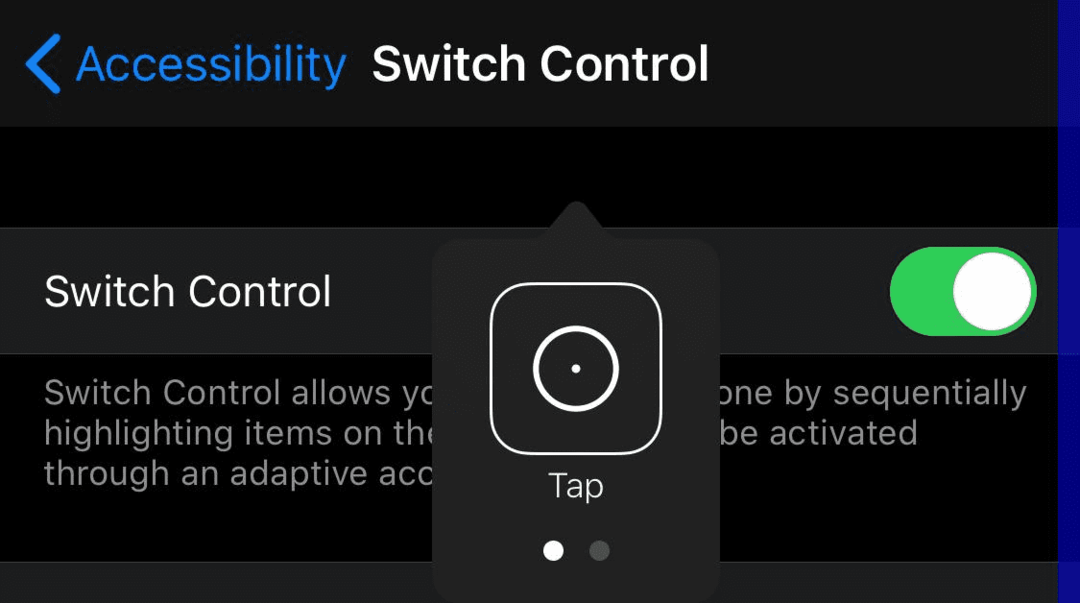
Jedną z opcji, które mogą znajdować się w tej wyskakującej bańce, jest możliwość sterowania innym urządzeniem. Aby dostać się do opcji, musisz upewnić się, że spełnione są warunki wstępne. Oba urządzenia muszą być skonfigurowane z tym samym AppleID i znajdować się w tej samej sieci Wi-Fi. Opcję można znaleźć za pomocą przełącznika, gdy podświetlone są dwie kropki na dole wyskakującego okienka. Jedna z opcji na jednej z kolejnych stron (liczba elementów na stronie zależy od urządzenia) powinna mieć tytuł „Urządzenie”. W dalszej części opcji „Urządzenie” powinna znajdować się opcja „Użyj innego urządzenia”.
Po wybraniu opcji „Użyj innego urządzenia” urządzenie rozpocznie wyszukiwanie innego urządzenia w tej samej sieci Wi-Fi. Po znalezieniu urządzenia wybierz je przełącznikiem, aby się połączyć. Teraz aktywacje przełącznika zostaną przekazane do drugiego urządzenia, umożliwiając zdalne wykonywanie działań na iPadzie.
Funkcja Switch Control umożliwia dostęp do wielu funkcji, takich jak przesuwanie, szczypanie i gesty, które mogą być trudne w obsłudze dla osób o ograniczonej sprawności ruchowej. Tak funkcjonalna jak ta funkcja, nie jest tak szybka ani tak łatwa w użyciu jak tradycyjny interfejs. W połączeniu z ograniczonym zasięgiem między urządzeniami i brakiem współdzielenia ekranu, ta funkcja prawdopodobnie nie stanie się popularnym podejściem.
Aby uzyskać dobry i krótki przewodnik wideo pokazujący, jak sterować zdalnym iPadem za pomocą iPhone'a, Chris Young ma szczegółową demonstrację dostępne na YouTube.
Korzystanie z TeamViewer QuickSupport
Drugą metodą zdalnego sterowania jest użycie Szybka pomoc techniczna dla TeamViewer. Główna aplikacja TeamViewer jest również dostępna w App Store, ale może być używana tylko do zdalnej obsługi innych urządzeń, nie pozwala na udostępnianie ekranu telefonu lub tabletu. Aplikacja TeamViewer QuickSupport pozwala użytkownikom iOS korzystającym z iOS11 i nowszych na transmitowanie swojego ekranu innym.
Udostępnianie ekranu za pomocą QuickSupport jest naprawdę proste. Wystarczy zainstalować i otworzyć aplikację, a następnie postępować zgodnie z trzyetapowym przewodnikiem wyświetlanym na ekranie. Otrzymasz dziesięciocyfrowy identyfikator, wystarczy wpisać ten identyfikator na stronie internetowej pod adresem start.teamviewer.com i kliknij „Połącz z partnerem”, aby wyświetlić ekran iPada z dowolnego miejsca.
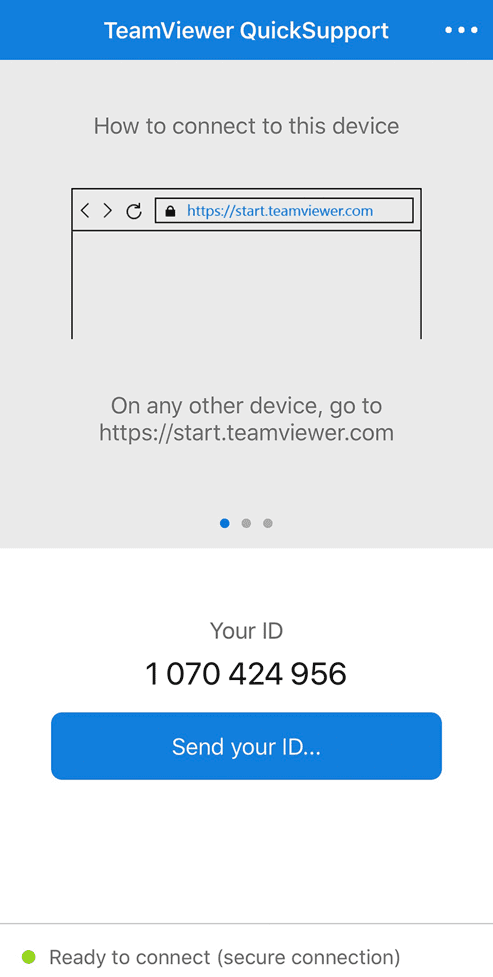
Głównym ograniczeniem TeamViewer jest to, że może być używany tylko do przeglądania ekranu zdalnego iPada i nie może być używany do bezpośredniej kontroli, ktoś inny, kto ma fizyczny dostęp do iPada, musi wykonać wszystkie wymagane akcja.
Korzystanie z Veency
Trzecią i ostatnią metodą zdalnego sterowania iPadem jest użycie Veency. Veency to aplikacja serwerowa VNC dostępna tylko w sklepie Cydia, sklepie z aplikacjami innej firmy, który można zainstalować tylko na urządzeniu z systemem iOS po jailbreaku. Wygląda na to, że rozwój Veency został zatrzymany, ponieważ najnowsza obsługiwana wersja iOS po jailbreaku to 8.1. Jailbreakowanie dowolnego urządzenia nie powinno być podejmowane pochopnie, ponieważ unieważni to wszelkie gwarancje i może spowodować uszkodzenie systemu niestabilność. Może być również trudno uzyskać jailbreak, który działa w Twoim konkretnym systemie operacyjnym.
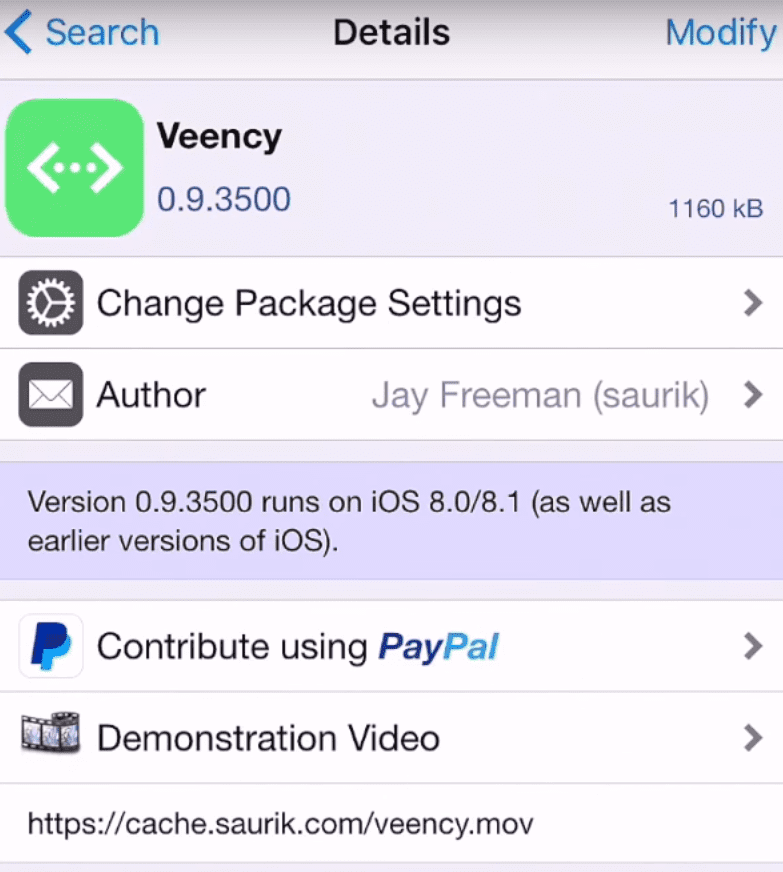
Zakładając, że masz w pełni skonfigurowanego iPada po jailbreaku, musisz zainstalować Veency z Cydia Appstore. Veency można zainstalować bezpłatnie i znajduje się w domyślnych repozytoriach Cydii. Po zainstalowaniu Veency musisz skonfigurować hasło używane do ograniczania zdalnego dostępu do iPada. Ustawienie hasła można znaleźć w aplikacji Ustawienia w Ustawienia > Veency. Tutaj możesz włączyć usługę, włączyć kursor i ustawić hasło.
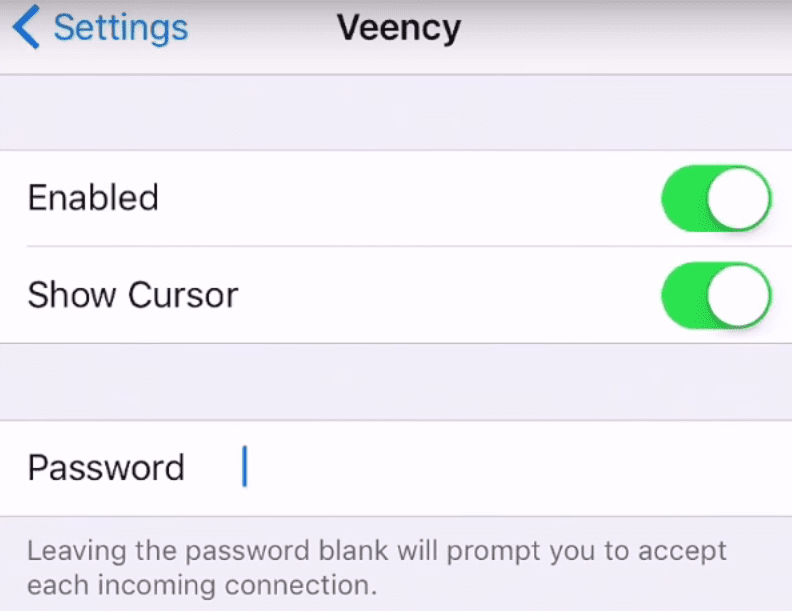
Teraz, aby zdalnie połączyć się z iPadem, potrzebujesz adresu IP, powinien to być prywatny adres IP. Jeśli chcesz kontrolować iPada z innej sieci, powinieneś użyć VPN, aby połączyć się z siecią iPada, gdzie możesz użyć prywatnego adresu IP.
Wskazówka: Nigdy nie należy konfigurować serwera dostępu zdalnego, aby mieć publiczny dostęp z Internetu, nawet z ustawionym hasłem. Hakerzy będą próbować uzyskać dostęp i prawdopodobnie w końcu odniosą sukces.
Aby wyświetlić prywatny adres IP iPada, przejdź do aplikacji Ustawienia, dotknij Wi-Fi, a następnie kliknij małe „i” w kółku po prawej stronie sieci Wi-Fi, z którą jesteś połączony. Ta strona pokaże Twój prywatny adres IP. Zanotuj lub zapamiętaj swój prywatny adres IP, aby móc wkrótce połączyć się z iPadem, adres IP prawdopodobnie będzie wyglądał mniej więcej tak „192.168.0.10”.
Wskazówka: prywatne adresy IP mogą być używane tylko do przesyłania danych w ramach jednej sieci, publiczne mogą być adresowane przez każdego w Internecie. VPN może służyć do traktowania urządzenia tak, jakby było bezpośrednio połączone z inną siecią zdalną, dzięki czemu może używać prywatnych adresów IP do komunikacji z innymi urządzeniami w tej sieci.
Następnie musisz zainstalować program przeglądarki VNC na urządzeniu, z którego chcesz zdalnie sterować iPadem. VNC Viewer ma klienta dostępnego dla szerokiej gamy systemów operacyjnych. W VNC Viewer musisz wprowadzić adres IP iPada, z którym chcesz się połączyć. Po uruchomieniu połączenia zostanie wyświetlone pole hasła, wprowadź hasło skonfigurowane wcześniej na iPadzie, a będziesz mógł zdalnie zobaczyć i kontrolować iPada.
Ogólnie rzecz biorąc, zdalny dostęp do urządzeń z systemem iOS jest trudny, ponieważ Apple zdecydowało się go nie obsługiwać. Wszystkie te scenariusze mają wady, wystarczy wybrać scenariusz, który odpowiada Twoim wymaganiom. Podczas testowania tych procesów mieliśmy pewne trudności z konfiguracją – jeśli szukasz w przypadku urządzenia do zdalnego sterowania może być lepiej z czymś innym niż iPad lub Apple urządzenie.